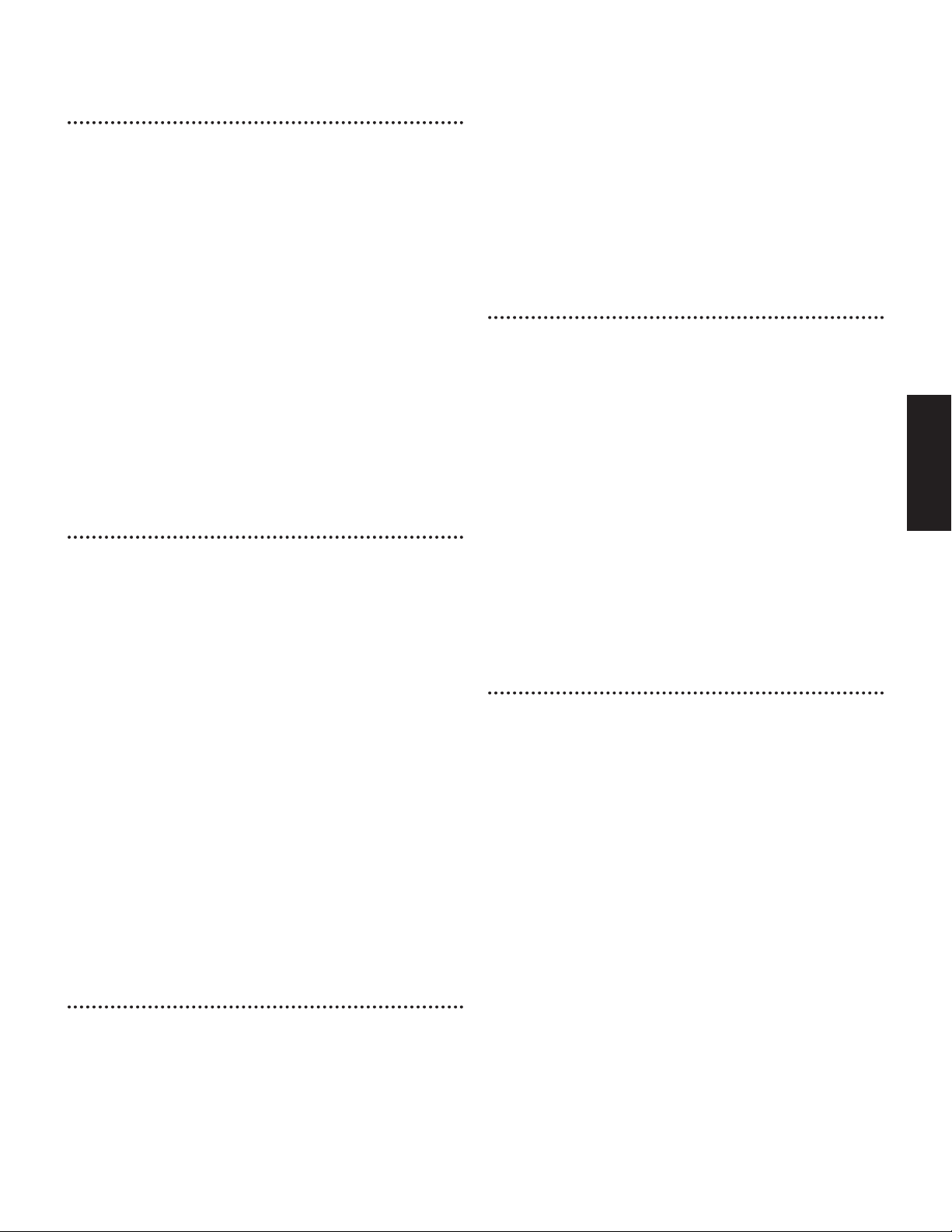6
Software-Installation
Acrobat Reader 4.0
Sie müssen Acrobat Reader 4.0 installieren, um die PDF-
Bedienungsanleitungen zu den einzelnen Programmen vor der
jeweiligen Installation einsehen zu können.
1Doppelklicken Sie auf den Ordner “Acrobat”.
Daraufhin werden Ordner für drei verschiedene Sprachen
angezeigt: “English”, “German” und “French”.
2Wählen Sie die Sprache, die Sie verwenden möchten, und
doppelklicken Sie auf den entsprechenden Ordner.
“Reader Installer” wird nun angezeigt.
Der Name des Installer-Programms kann je nach der
gewählten Sprache variieren.
3Doppelklicken Sie auf “Reader Installer”.
Das Acrobat Reader Setup-Dialogfenster wird angezeigt.
4Führen Sie die Installation durch, indem Sie den angezeigten
Anweisungen folgen.
Nach der Installation werden Sie auf Ihrem Rechner
(standardmäßig unter “Hard Disk”) den Ordner “Adobe
Acrobat” finden.
Anweisungen zur Benutzung des Acrobat Readers finden Sie
unter [Reader Guide] im Menü [Help].
Open Music System (OMS) 2.3.6
OMS ermöglicht die gleichzeitige Benutzung mehrerer MIDI-
Anwendungen unter Mac OS.
1Doppelklicken Sie auf den Ordner “OMS” (nur englische
Version).
“Install OMS 2.3.6” wird nun angezeigt.
2Doppelklicken Sie auf “Install OMS 2.3.6”.
Der OMS Setup-Dialog wird angezeigt.
3Führen Sie die Installation durch, indem Sie den angezeigten
Anweisungen folgen.
Klicken Sie nach der Installation auf <Restart> (Neu starten).
Nach Neustart des Macintosh werden Sie auf Ihrem Rechner
(standardmäßig unter “Hard Disk”) den Ordner “Opcode”/
“OMS Applications” finden.
4Kopieren Sie (durch Ziehen mit der Maus) die Datei “OMS
2.3.6 Manual.pdf” von der CD zum Ordner “OMS
Applications”.
Informationen zur Benutzung des Programms finden Sie in
der Datei “OMS 2.3.6 Mac.pdf” (nur in Englisch).
5Kopieren Sie (durch Ziehen mit der Maus) die Datei “OMS
Setup for YAMAHA” von der CD zum Ordner “OMS
Applications”. Im Ordner “OMS Setup for YAMAHA” finden
Sie die OMS Setup-Dateien für die Yamaha Klangerzeuger, die
Sie dann als Muster verwenden können.
XG Editor for Mac 2.1E
XG Editor for Mac 2.1E erlaubt Ihnen die einfache Einstellung
von XG-Parametern für Stimmen und Klangeffekte. Damit
können Sie die Eingabe relativ komplizierter SysEx-Befehle
umgehen.
1Doppelklicken Sie auf den Ordner “XG Editor”.
“Install XG Editor 2.1E” wird nun angezeigt.
2Doppelklicken Sie auf “Install XG Editor 2.1E”.
Der XG Editor Setup-Dialog wird angezeigt.
Deutsch
3Führen Sie die Installation durch, indem Sie den angezeigten
Anweisungen folgen.
Wenn Sie im eingeblendeten Menü die Installationsoption
“Custom Install” wählen, können Sie für die
Bedienungsanleitung unter den Sprachen Englisch, Deutsch
und Französisch wählen.
Nach der Installation werden Sie auf Ihrem Rechner
(standardmäßig unter “Hard Disk”) den Ordner “XG Editor
for Mac” finden.
Informationen zur Benutzung des Programms finden Sie in
der Datei “XG Editor V2.0.pdf” im Ordner “XG Editor for
Mac”.
VL Visual Editor
VL Visual Editor ermöglicht die Bearbeitung von Stimmen der
VL Plug-in-Platine auf Ihrem Rechner.
1Doppelklicken Sie auf den Ordner “VL Visual Editor” (nur
englische Version).
“Install VL Visual Editor” wird nun angezeigt.
2Doppelklicken Sie auf “Install VL Visual Editor.”
Der VL Visual Editor Setup-Dialog wird angezeigt.
3Führen Sie die Installation durch, indem Sie den angezeigten
Anweisungen folgen.
Nach der Installation werden Sie auf Ihrem Rechner
(standardmäßig unter “Hard Disk”) den Ordner “VL Visual
Editor 1.02E” finden.
Informationen zur Benutzung des Programms finden Sie im
“VL Visual Editor 1.02 Manual” (nur in Englisch) im selben
Ordner.
Anleitungen zum Speichern von Plug-in-Platinen-Voices, die
Sie mit dem VL Visual Editor bearbeitet haben, finden Sie in
der Bedienungsanleitung des S80/30 bzw. CS6x/6R.
Tools (Card Filer und Voice Editor)
Mit Card Filer können Sie Daten vom S80/30 oder CS6x/6R auf
Ihrem Rechner speichern. Voice Editor ermöglicht Ihnen die
Bearbeitung der Stimmen des S80/30 oder CS6x/CS6R auf
Ihrem Rechner.
1Doppelklicken Sie auf den Ordner “Tools”.
“Install S80/S30 & CS6x/CS6R Tools” wird nun angezeigt.
2Doppelklicken Sie auf “Install S80/S30 & CS6x/CS6R Tools”.
Der S80/S30 & CS6x/CS6R Tools Setup-Dialog wird
angezeigt.
3Führen Sie die Installation durch, indem Sie den angezeigten
Anweisungen folgen.
Wenn Sie im eingeblendeten Menü die Installationsoption
“Custom Install” wählen, können Sie für die
Bedienungsanleitung unter den Sprachen Englisch, Deutsch
und Französisch wählen.
Nach der Installation werden Sie auf Ihrem Rechner
(standardmäßig unter “Hard Disk”) die Ordner “YAMAHA
Card Filer” und “YAMAHA Voice Editor” finden.
Anleitungen zur Benutzung der Programme lesen Sie bitte in
den Dateien “Card Filer Manual.pdf” und “CS6S8030.pdf
(oder CS6_S80.pdf)” im jeweiligen Ordner nach.